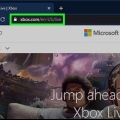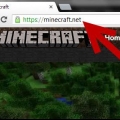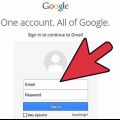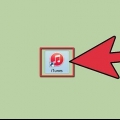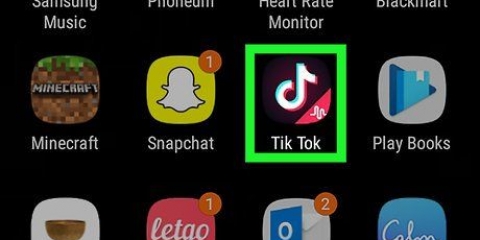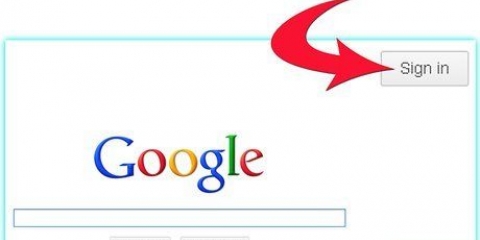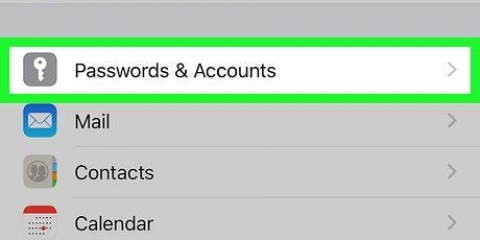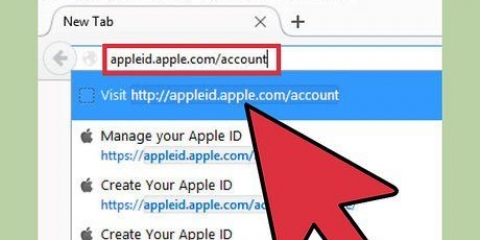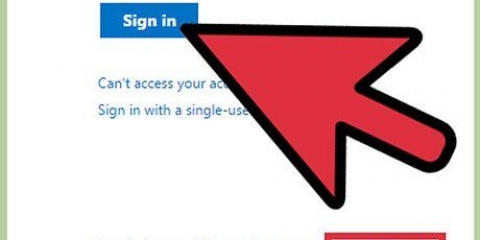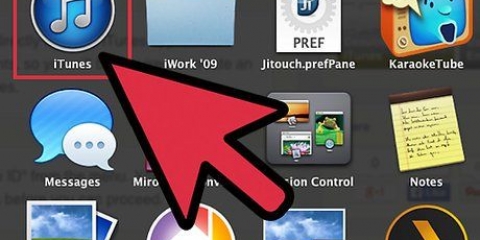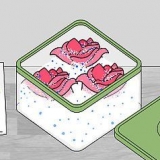Gratis: repositorios públicos y privados ilimitados, hasta tres participantes, seguimiento de problemas y errores, y herramientas de gestión de proyectos. Pro: acceso ilimitado a todos los repositorios, participantes ilimitados, seguimiento de problemas y errores, y herramientas de información avanzada. Equipo: todas las funciones anteriores más controles de acceso del equipo y gestión de usuarios. Empresa: todas las características del plan de equipo más alojamiento propio o alojamiento en la nube, soporte prioritario, soporte de inicio de sesión único y más.


Crear una cuenta en github
Contenido
Este tutorial le mostrará cómo registrarse para obtener una cuenta personal gratuita en GitHub. Su cuenta gratuita de GitHub le brinda acceso ilimitado a repositorios de software públicos y privados y la capacidad de colaborar con hasta tres usuarios. Si está buscando una alternativa más avanzada, puede actualizar a GitHub Pro, que le brinda acceso gratuito a todos los repositorios, participantes ilimitados, estadísticas, wikis y más.
Pasos

1. En un navegador web, vaya ahttps://github.com/unirse. Puede usar cualquier navegador web en su computadora, teléfono o tableta para iniciar sesión.
- Algunos bloqueadores de anuncios, incluido uBlock Origin, evitan que se muestre el rompecabezas CAPTCHA de GitHub. Para obtener los mejores resultados, deshabilite el bloqueador de anuncios en su navegador web cuando use GitHub.

2. Introduce tus datos personales. Además de crear un nombre de usuario e ingresar una dirección de correo electrónico, también debe crear una contraseña. Tu contraseña debe tener al menos 15 caracteres o al menos 8 caracteres con al menos un número y una letra minúscula.
Antes de continuar, lea atentamente los términos de servicio en https://ayuda.github.com/en/articles/github-términos-de-servicio y la declaración de privacidad en https://ayuda.github.com/en/articles/github-privacy-statement. Continuar más allá del siguiente paso confirma que está de acuerdo con ambos documentos.

3. Haga clic en el botón verdecrea una cuenta. Este se encuentra bajo el formulario.

4. Completa el rompecabezas CAPTCHA. Las pistas varían según el rompecabezas, así que solo sigue las indicaciones en pantalla para confirmar que eres humano.
Si recibe el mensaje de error "No se pudo verificar su respuesta de captcha" mira, es porque la extensión del bloqueador de anuncios de tu navegador web impide que se muestre el rompecabezas CAPTCHA. Deshabilite todas las extensiones de bloqueador de anuncios, actualice la página y luego haga clic en VERIFICAR para iniciar el CAPTCHA.

5. presiona el botónEscoger para la suscripción deseada. Una vez que haya seleccionado una suscripción, GitHub le enviará un correo electrónico de confirmación a la dirección que ingresó. Las opciones de suscripción son:

6. presiona el botónConfirme su dirección de correo electrónico en la publicación de GitHub. Esto confirmará su dirección de correo electrónico y lo llevará de vuelta al proceso de registro.

7. Vea su selección de suscripción y haga clic enSubirse. También puede optar por recibir actualizaciones de GitHub por correo electrónico marcando o desmarcando la casilla Enviar actualizaciones.
Si ha optado por un plan pago, deberá ingresar sus detalles de pago cuando se le solicite antes de poder continuar.

8. Seleccione sus preferencias y haga clicEnviar. GitHub proporciona una encuesta rápida para ayudarlo a adaptar su experiencia a lo que está buscando. Una vez que haya hecho su selección, accederá a una pantalla donde podrá configurar su primer repositorio.
Si desea actualizar su cuenta de GitHub en el futuro, haga clic en el menú en la esquina superior derecha, seleccione Ajustes y luego elige Facturación para ver tus opciones.
Consejos
- Para ir a su tablero de GitHub, haga clic en el ícono del gato en la esquina superior derecha de la página.
- Para editar su perfil, haga clic en el menú en la esquina superior derecha de la página y seleccione Tu perfil.
Advertencias
- Cualquiera puede ver y clonar los repositorios públicos en GitHub.
Artículos sobre el tema. "Crear una cuenta en github"
Оцените, пожалуйста статью
Popular